Cuando comprimir archivos de audio en M4A formato, significará que reducirá el tamaño del archivo y utilizará técnicas valiosas para preservar la calidad del audio. Este M4A es un formato de audio muy conocido por su compresión de audio de alta calidad que utiliza AAC o codificación de audio avanzada. Por lo tanto, comprimir archivos M4A es beneficioso para ahorrar más espacio de almacenamiento, lo que mejorará los tiempos de transferencia y garantizará la eficiencia en la reproducción en diferentes dispositivos. Mientras tanto, en esta publicación, exploraremos el proceso de compresión de archivos M4A y analizaremos más a fondo sus beneficios. Todo esto lo aprenderá si continúa leyendo el contenido completo a continuación.
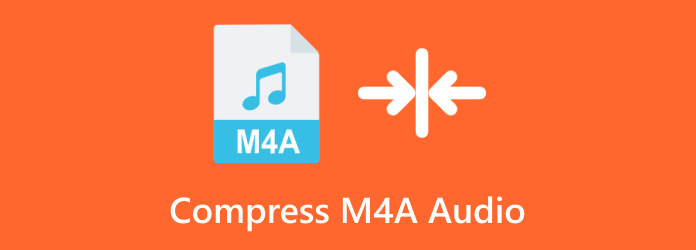
Parte 1. Comprender el archivo M4A y por qué es necesario comprimirlo
Si aún no conoce los diferentes formatos de archivo, es posible que no sepa por qué necesita comprimir un archivo de audio M4A. Además, es posible que no sepas en qué se diferencia de otros formatos de audio. Como se mencionó anteriormente, M4A, una abreviatura de MPEG-4 Audio, es una extensión de audio que se ha comprimido utilizando AAC, un método de compresión con pérdida. Además, este formato estaba destinado a ser el sucesor del MP3, no inicialmente para audio sino en un nivel III en un formato de archivo MPEG 1 o 2.
¿Por qué comprimir un archivo M4A?
Comprimir un archivo de este tipo es beneficioso por algunas razones. Inicialmente, ayuda a reducir el tamaño del archivo para que sea más manejable de conservar y más rápido de compartir, especialmente en plataformas en línea. Entonces, ¿están comprimidos los M4A? La respuesta es no. Por lo tanto, minimizar su tamaño optimiza la capacidad de almacenamiento, permitiendo una colección más grande de archivos M4A sin espacio excesivo. Esto significará una mayor eficiencia del ancho de banda durante la transmisión y el streaming. Como sabes, los archivos multimedia más pequeños son más fáciles de cargar y transferir, lo que da como resultado un rendimiento de reproducción mejorado en tus reproductores M4A. Además, los archivos M4A comprimidos garantizan una mejor compatibilidad entre diversas aplicaciones y plataformas, lo que permite un acceso perfecto independientemente del dispositivo utilizado.
Parte 2. Cómo comprimir archivos M4A con la mejor herramienta
La primera mejor herramienta que tenemos es esta. Video Converter Ultimate. Es una solución de escritorio perfecta con funciones prácticas y está repleta de muchas opciones potentes, que incluyen la herramienta que comprime archivos de audio. Además, te permite comprimir M4A a un tamaño más pequeño sin perder la calidad original. Además, el compresor admite numerosos formatos nuevos y conocidos, como MP3, WAV, AAC, OGG, M4A y muchos más.
Además, este Video Converter Ultimate le permite condensar sus archivos de pistas de audio M4A modificando la tasa de bits de audio y el formato. Si lo desea, puede tener un tamaño de archivo de 5 MB de su enorme archivo M4A. Finalmente, también puedes personalizar la frecuencia de muestreo si deseas tener la calidad de sonido original de la fuente del archivo.

- Comprima el archivo de audio M4A disminuyendo el canal y la tasa de bits.
- Convierta los archivos M4A a otros más de 500 formatos mientras reduce el tamaño del archivo.
- Tiene una conversión ultrarrápida y un nivel superior de velocidad de compresión.
- Tiene todas las soluciones de edición de video y audio que necesita dentro de su Caja de herramientas.
Descargar gratis
Para ventanas
Descarga segura
Descargar gratis
para macOS
Descarga segura
Cómo comprimir M4A con Video Converter Ultimate
Paso 1.Acceda a la mejor herramienta de compresión instalándola en su computadora usando el Descargar gratis botones de arriba.
Paso 2.Inicie el software y vaya a su Herramientas menú de pestañas para acceder a Compresor de audio herramienta. Después de hacer clic en él, se abrirá una nueva ventana. Haga clic en el + y cargue el archivo M4A que desea comprimir.
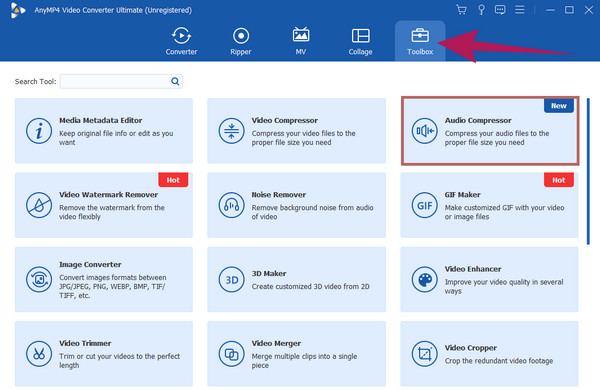
Paso 3.Una vez cargado el archivo, ya puedes presionar el botón Comprimir botón. Sin embargo, eres libre de modificar las opciones de edición disponibles según tus preferencias antes de comprimirlo.
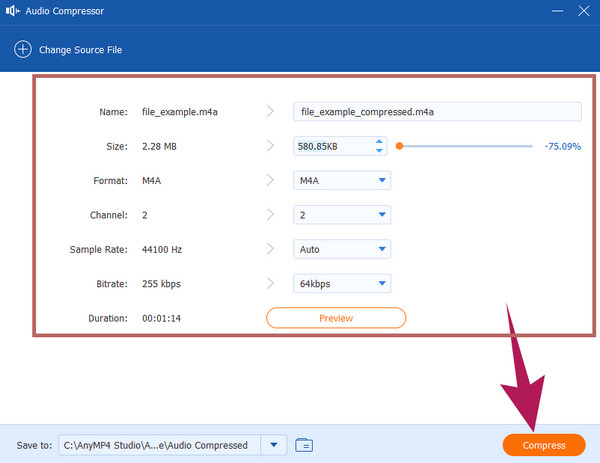
Parte 3. Cómo comprimir M4A en línea gratis
Si pasar por el proceso de descarga e instalación no es lo tuyo, aquí tienes un método disponible para comprimir archivos M4A en línea de forma gratuita. Presentamos este convertidor de audio en línea, un convertidor de audio en línea gratuito. compresor de video/converter que le permite convertir y comprimir fácilmente los archivos M4A al formato de salida deseado. Esta herramienta en línea tiene diferentes configuraciones y selecciones avanzadas para ajustar la calidad del archivo, la frecuencia, la tasa de bits y otras. Además, puede convertir más de 300 formatos de archivos y extraer audio de archivos de vídeo. Sin embargo, una de las desventajas de una herramienta en línea es que sólo funciona con una buena conexión a Internet. Aún así, puede utilizar este compresor M4A siguiendo los pasos a continuación.
Paso 1.Visite su sitio oficial en su navegador y presione el Abrir archivo para cargar el archivo M4A que comprimirá.
Paso 2.Así es como se comprime el tamaño del archivo M4A en línea, se ajusta la calidad del audio y se arrastra de mejor a económico o estándar para comprimirlo.
Paso 3.Después de eso, haga clic en Convertir para aplicar y guardar el proceso de compresión.
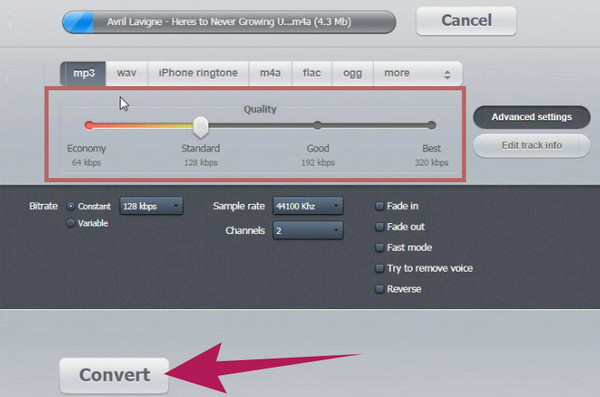
Parte 4. Cómo utilizar iTunes para comprimir archivos M4A
iTunes es una aplicación integrada en Mac que también puedes usar para comprimir archivos M4A en una Mac. Aunque está disponible de forma nativa en macOS, también es factible en Windows. Cuando se trata de compresión, iTunes cambia la frecuencia de muestreo y la tasa de bits del archivo, lo que requiere que tengas cuidado al modificar estas configuraciones. De lo contrario, no exportarás una calidad de audio pésima. Sin embargo, hay algunos informes de que es posible que no esté disponible en otras versiones de Mac. Por lo tanto, verifique si su Mac está en la lista de compatibles antes de seguir las pautas a continuación para comprimir el archivo M4A en su Mac.
Paso 1.Inicie iTunes e importe los archivos M4A cuando haga clic en Preferencia>Menú>Importar archivos botones
Paso 2.Desde la sección Importar usando, cambie el codificador a MP3 para bajar su tamaño. Luego, haga clic en el OK del botón.
Paso 3.Después de eso, haga clic en Archive menú y elija el Convertir opción. Luego, haga clic en Crear Versión MP3 para procesar la compresión.
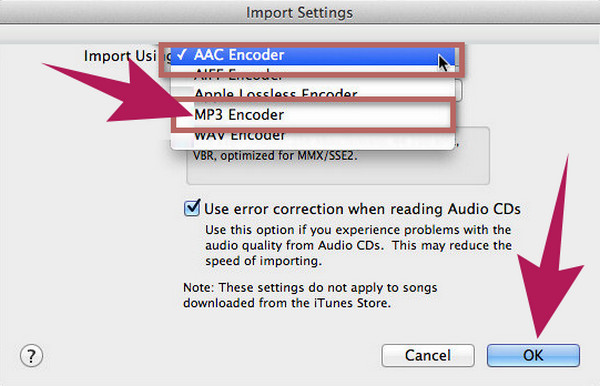
Parte 5. Preguntas frecuentes sobre archivos M4A
-
¿Qué es mejor, MP3 o M4A?
M4A ofrece mejor calidad, pero es posible que no sea ampliamente compatible, mientras que MP3 es mejor ya que tiene un tamaño de archivo más pequeño y una compatibilidad más amplia.
-
¿Cómo reproduzco archivos de audio M4A?
Puede utilizar VLC Media Player o iTunes para reproducir los archivos M4A. O puede convertir M4A a MP3 usando Video Converter Ultimate. para una compatibilidad más amplia.
-
¿Cómo hago para que MP4 tenga menos MB?
Para reducir el tamaño de un archivo MP4, puede comprimirlo para que tenga una tasa de bits y una resolución más bajas.
Terminando
En conclusión, la compresión de archivos M4A puede mejorar significativamente su experiencia de reproducción de audio. Comprender cómo comprimir dichos archivos es una habilidad importante, ya sea que esté utilizando su biblioteca de música para dispositivos portátiles. Si sigue las pautas descritas en este artículo, puede hacer que sus archivos M4A sean más accesibles y manejables. Por lo tanto, sólo necesita elegir el compresor perfecto para usted. Pero si no estás decidido, te recomendamos encarecidamente el Video Converter Ultimate.
Más de Blu-ray Master
- Cómo comprimir un video en iPhone con 3 excelentes maneras
- Cómo reducir un archivo MP3 para enviarlo por correo electrónico de tres formas efectivas
- Compresor de video de 8 MB: una revisión en profundidad para observar la herramienta
- Comprimir video para fondo web - Compresor de video web
- Los 10 mejores compresores de video gratuitos para Windows / Mac / iOS / Android y en línea
- Cómo comprimir videos para YouTube fácilmente con el mejor compresor


